Cara Menggunakan Google Meet – Ditengah Pandemi Covid-19 ini, banyak dari kita yang masih tetap dituntut untuk bekerja atau produktif dan mengadakan meeting walaupun dari rumah. masyarakat ramai-ramai mencari dan beralih ke Aplikasi Video Conference, Aplikasi Video Conference terbilang cukup banyak, namun dilain sisi banyak juga berita-berita miring mengenai keamanan aplikasi Video Conference.
Maka dari itu, kami merekomendasikan sobat-sobat untuk menggunakan Google Meet, bila teman-teman tidak tahu cara menggunakannya, Tenang kami akan beritahu cara-caranya. langsung saja kita bahas!
1. Cara Mengunakan Google Meet menggunakan PC
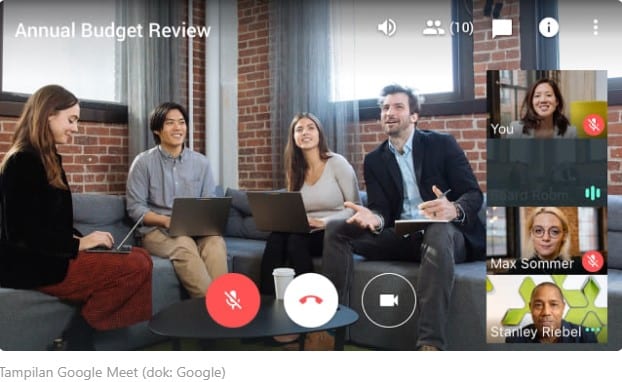
- Masuk ke situs ini (https://meet.google.com/) lewat browser Chrome, Mozilla Firefox, Microsoft Edge atau Safari
- Klik “Join or Start a Meeting”
- Tulis judul meeting atau kode rapat agar tidak ada partisipan yang salah join (kamu juga bisa mengosongkannya apabila tidak dibutuhkan)
- Situs akan meminta izin untuk mengakses kamera dan mikrofon. Setelah diberi izin, kamu bisa langsung mengklik opsi “Join Now” untuk membuat ruang meeting virtual atau “Present” untuk melakukan presentasi lewat tampilan layar personal computer (PC)
- Jika ruang meeting virtual sudah siap, sobat bisa undang partisipan meeting lainnya dengan copy paste link video conference tersebut atau tambahkan orang menggunakan alamat email dan tunggu mereka bergabung ke dalam conference.
Mudah bukan cara menggunkan Google Meet? Selain cara dari Laptop/PC, kami juga akan bagikan cara mengggunakan handphone android.
Baca juga: Cara Mudah Menghapus Akun Zoom Permanent
2. Menggunakan Google Meet dengan Handphone
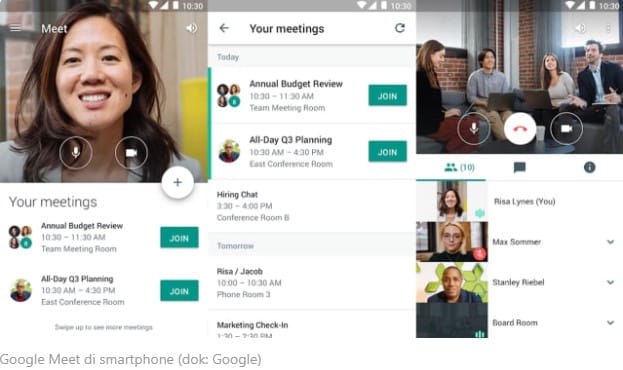
- Pertama-tama, download terlebih dahulu aplikasi Google Hangouts Meet di Play Store Android kamu (atau kamu bisa download di https://play.google.com/store/apps/details?id=com.google.android.apps.meetings&hl=in )
- Setelah selesai download, selanjutnya kamu akan diminta untuk Sign Up menggunakan email Gmail
- Setelah Sign Up, kamu bisa langsung melakukan percakapan kelompok baik itu group chat maupun video conference. Caranya mudah, cukup klik ikon (+) di bagian pojok kanan bawah dan pilih “New Video Call”
- Selanjutnya, kamu pun akan diminta untuk menambahkan partisipan chat menggunakan nomor HP atau email. Apabila kamu ingin menambahkan partisipan chat menggunakan nomor HP, undangan conference akan dikirim lewat SMS. Sementara jika menggunakan email, maka undangan akan masuk ke Inbox email.
- Tunggu hingga semua orang yang diundang masuk ke dalam conference itu
- Jika kamu adalah partisipan yang diundang oleh penyelenggara meeting virtual, kamu cukup mengklik link yang dikirim lewat email atau SMS. Setelah itu, kamu akan secara otomatis bergabung dalam video conference tersebut.
- Sebagai catatan bahwa orang yang tidak diundang ke dalam conference atau yang tidak memiliki akun G Suite, ketika ingin bergabung harus mendapatkan persetujuan dari partisipan yang telah bergabung. Hal ini dilakukan untuk menghindari adanya penyusup di meeting yang sedang diselenggarakan.
Sangat mudah bukan? Yuk di coba!

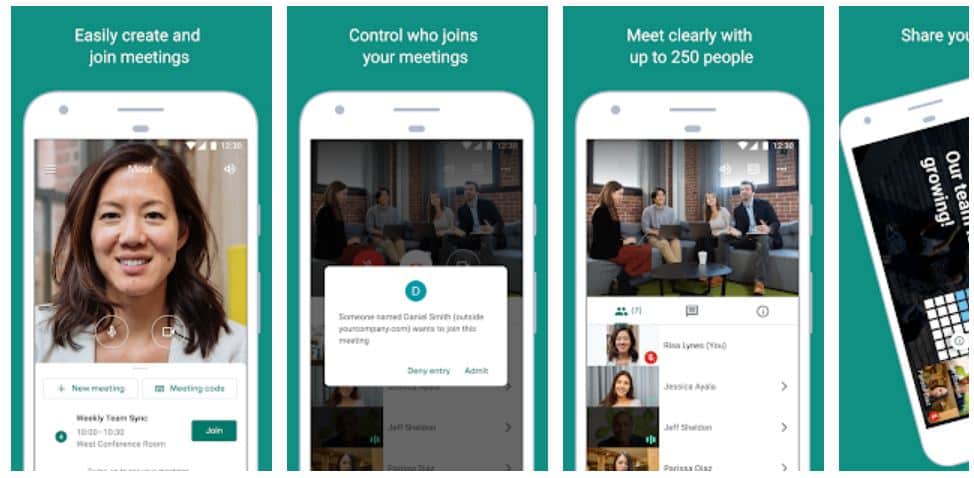
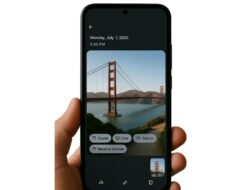
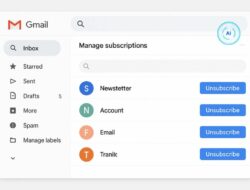

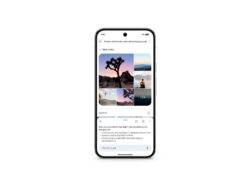





Leave a Comment